Apple iPad Proのサイズ選びで12.9(13)インチと11インチモデルのどちらを選択すべきか迷いますよね。
自分は11インチ(第3世代 2018年 セルラーモデル 64GB)を使用していました。写真現像や簡単な動画編集も出来て満足していますが、最近12.9インチ(第4世代 2020年 セルラーモデル 256GB)を止むなく購入。
主な動機は11インチの64GBでは容量不足だった為。また現場での画像チェックや簡単な現像・レタッチも12.9インチの方が作業が捗りそうだったからです。
メモリは256GBでも足りなくなりそうですが、上を見てもキリがないのでこの容量で落ち着いた感じです。
今まで愛用していた11インチはタブレットが必要な家族に譲り、自分は12.9インチをメインにすることに。
12.9インチの使用もほぼ半月以上過ぎたところなので、実際の使用感をレビューしていきたいと思います。
まずは両機種のサイズ感の比較から。

サイズ感について
大きさ・重さ比較
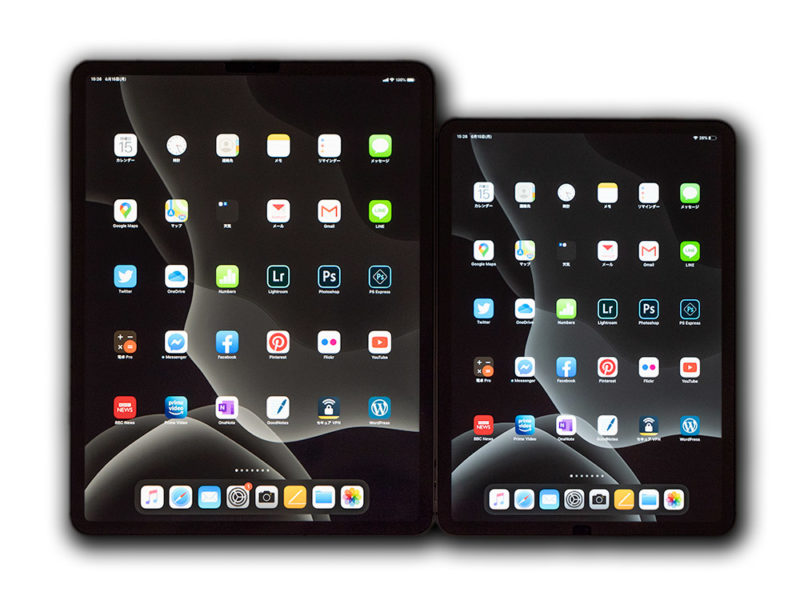
左:12.9インチ 右:11インチ
※写真の11インチは第1世代
本体のみのサイズ・重量
| 12.9インチiPad Pro (第4世代) | 11インチiPad Pro (第2世代) | 備 考 | |
| サイズ(mm) | 280.6×214.9×5.9 | 247.6×178.5×5.9 | |
| 重量(g) | 641 | 471 | Wi-Fiモデル |
12.9と11インチの処理能力は同等。よってどちらか選ぶ際に重要になってくるのがやはりサイズと重量。
12.9と11インチの本体の重量差は170g。
この差をどう考えるかですが、お店で12.9インチを手に取ると意外と小さく感じるんですよね。この辺がベゼルレスのiPad Proのデザインの凄いところ。
まるで薄鋼板の様な姿のiPad Proですが、それだけに安心して使用するには保護は必須。
実際の使用ではSmart folioや、Smart Keyboard Folioなどケース類を装着する場合がほとんどでしょう。
そして避けられないのが重量増。カバー類を装着した場合のおおよその重さを以下に記載してみました。重量は概算値なのであくまでも参考としてご覧ください。
ケース装着時の重量
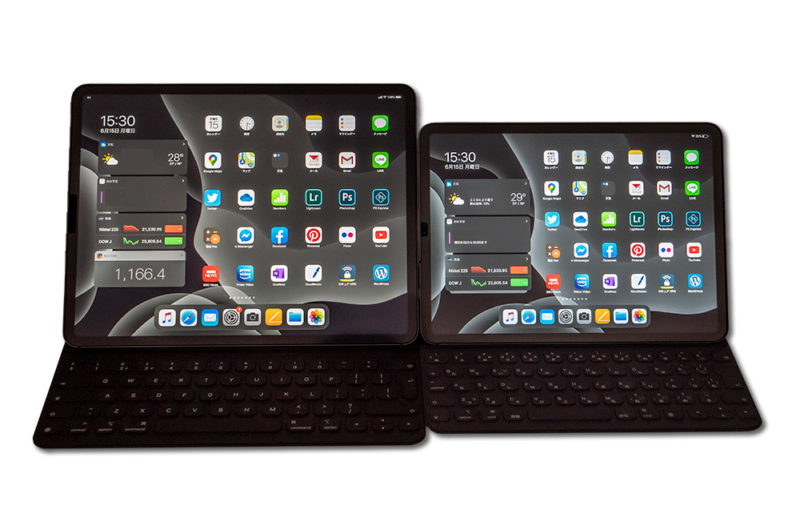
| 12.9インチiPad Pro(第4世代) | 11インチiPad Pro(第2世代) | |
| 本体のみ(g) | 641 | 471 |
| 本体+Smart Folio(g) | 841 | 631 |
| 本体+Smart Keyboard Folio(g) | 1057 | 764 |
※Smart Folioは12.9インチ200g 11インチ160g
Smart Keyboard Folioは12.9インチ416g 11インチ293gの重量でみています。
重量は概算値ですのでご了承ください。
12.9インチモデルにSmart Keyboard Folioを装着すると何と1KGオーバー!
11〜13インチクラスのモバイルノートに引けを取らない重量に。
12.9インチはタブレットとしてはビッグサイズ
手に持っての使用は厳しいかも

12.9インチを、ネット閲覧・読書・映画動画鑑賞・ゲームなど純粋にタブレットとして使用するには重さが腕に堪えます。
試しにレースゲームをプレイしてみたのですが、暫くすると腕がプルプルに(苦笑)ゲームではなく筋トレ状態になってしまいました。
やはりタブレットとして常用するには断然11インチモデルの方が使い勝手が良いです。
室内の移動でも12.9インチは持て余し気味に。
11インチはキッチンでレシピを見ながら料理するにも便利ですし、また打ち合わせ時のメモを取るのにも機動性が高くて使い易いです。
でも12.9インチモデルならではの良さもやはり有るんです!
12.9インチのメリット
Photoshopなどのアプリが使いやすい
12.9インチの本領を発揮するのはApple Pencil等のスタイラスペンを使用するケース。
PhotoshopやProcreateなどスタイラスペン使用アプリではやはり12.9インチの方が使いやすさは断然上です。
画像・動画編集・ドロー系アプリの使用が多い方は12.9インチモデルを選んだ方が後悔しないでしょう。
しかしここで注意点が。
これはiPad Pro自体を購入がすべきか否かの問題にもなってくるのですが、使用したいアプリの機能が自分の目的に叶ったものか十分調べておくことを強くお勧めします。
PCとiOSで同一名称のソフトでもiOSバージョンでは機能が大幅に簡略化されているケースが有るんですよね。
Photosohpの使用が多く、写真のレタッチがメインのワタクシ。
あまり複雑な機能は使用しないのですが、それでもiPad版ではかなり機能が制限されておりMac版と併用が避けられないいことが多々あります。
またLightroomに関しては、iOSのLightroom Mobileでは複数画像の一括補正が出来なかったりと、やはりiPad Proだけでは作業を完結出来ない状態。
動画に関してもLumaFusionという高性能iPadアプリが存在するのですがMacのFinal Cut Proに慣れてしまっている身からすると、フルで使えるipad版がリリースされないかなと期待したり・・・まあこの辺は無い物ねだりではあるのですが。
ただしiPad版Photoshopに関しては定期的にアップデートがされており徐々に機能増強されています。放置されている様ではないので、その辺は今後が楽しみですね。
12.9インチは画面の表示範囲が広い
解像度
| 12.9 インチ iPad Pro( 第4世代 ) | 2,732 x 2,048 px | 264 ppi |
| 11 インチ iPad Pro( 第2世代 ) | 2,388 x 1,668 px | 264 ppi |
12.9と11インチともに解像度264dpiなので12.9インチの方が当然ながら表示範囲が広くなっています。作業しているとこの差がかなり大きく感じくるんですよね。
ホーム画面の比較を以下の2枚の画像でご覧ください。
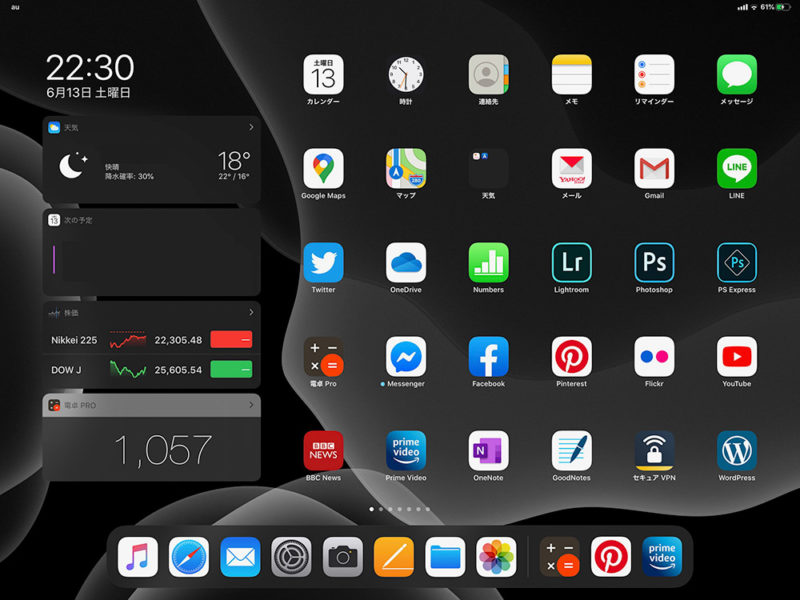
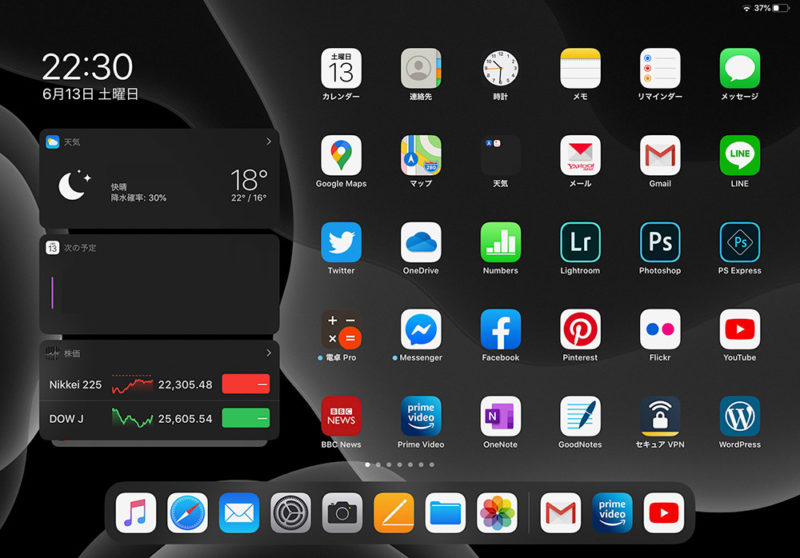
11インチではやはりアプリのアイコンの間隔が狭くなっています。
また左側のウィジェットの表示が12.9インチと比較して少なくなっています。(11インチでは電卓のウィジェットが表示されていない)
マルチタスク使用時の表示範囲が広い
12.9インチの恩恵を強く感じるのがマルチタスク時です。
ピクチャ・イン・ピクチャの場合
以下の2枚の画像は12.9と11インチそれぞれで、Amazonプライムビデオでの同じ映画を表示させたものです。
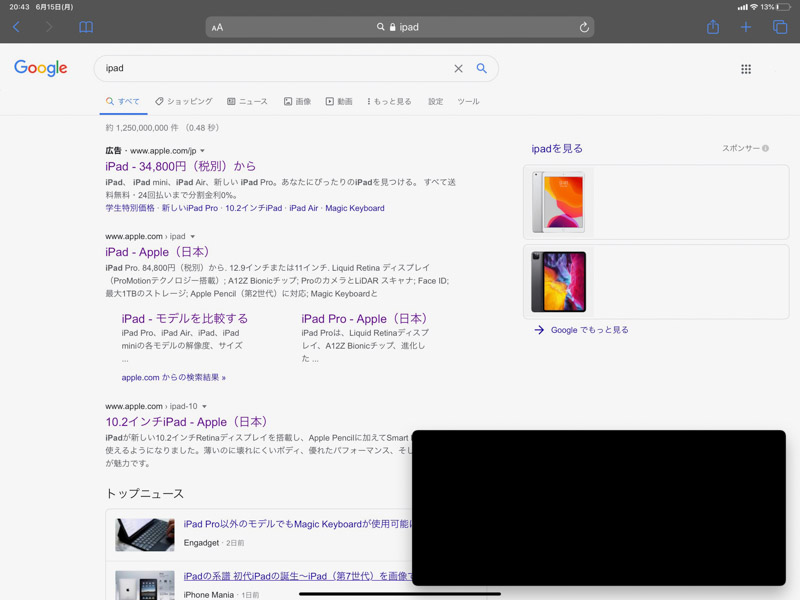
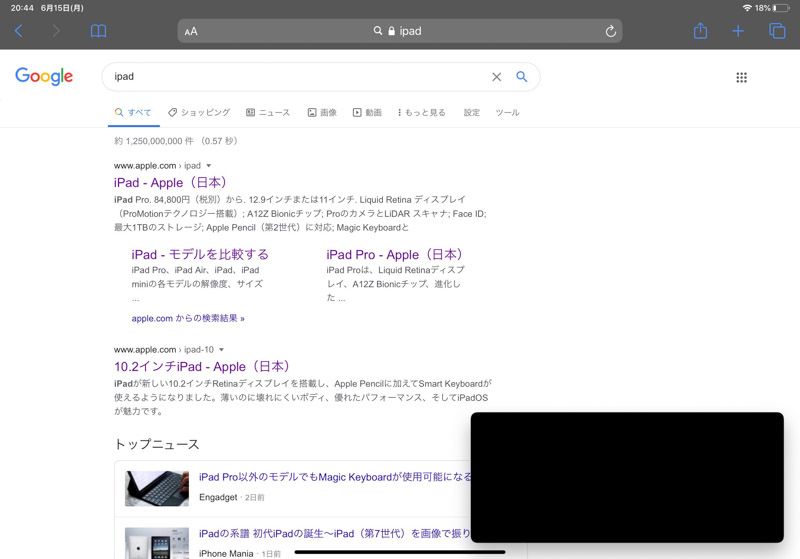
ピクチャ・イン・ピクチャで動画を視聴しながらの「ながら作業」が多いのですが、11インチよりも12.9インチの方が圧倒的に視認性が高いです。
結構画面サイズが違うんですよね。
12.9インチであれば映画を視聴しながらの作業も個人的にはOKです。
Slide Over・Split Viewの場合
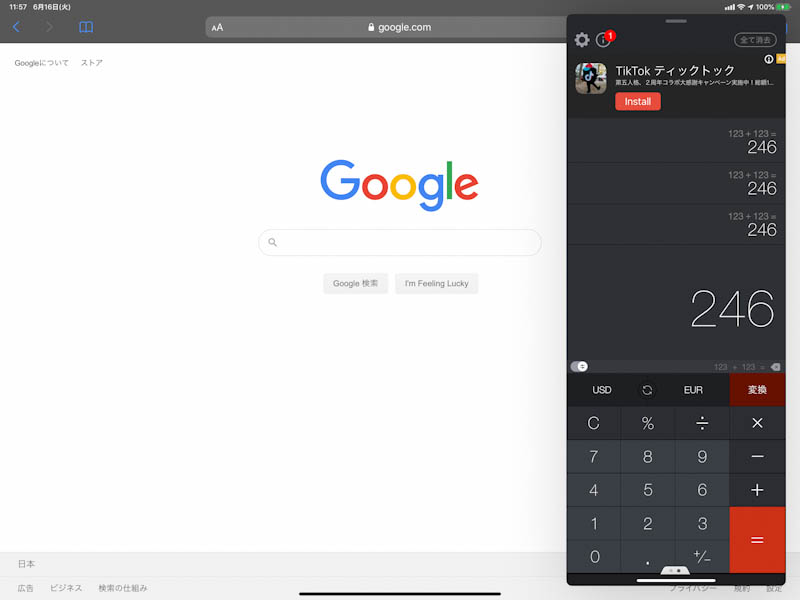
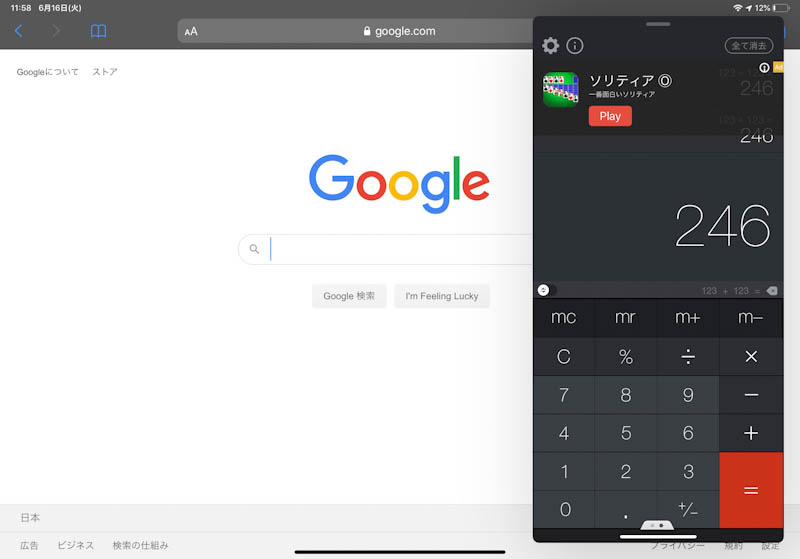
上の2枚の画像はSlide Overで電卓を使用している状況です。
12.9インチの方がSafariの表示面積が広くて使い易いです。
もちろんSplit Overにおいても同様であることは言うまでもありません。
12.9インチのデメリット
外出時には保護が必要

ベゼルレスのiPadProシリーズはどうしても強度的に不安な面を感じてしまうのが個人的な印象。
特にお出かけ時にリュックに入れた場合、11インチよりも12.9インチの方が面が広い分反りのリスクが大きくなってしまう可能性が。
11インチではSmart Keyboard Folioを装着した状態でそのままリュックのPCスリーブに入れていたのですが、12.9インチの場合は念のためSmart Keyboard Folioの上に保護ケースのUAG SCOUTを装着して持ち歩いています。

タブレット端末としての手軽さは期待できず
タブレットの魅力の一つに、気軽に持ち歩きすぐに情報にアクセス出来ることが挙げられるでしょう。
12.9インチの場合、電車内で片手て持ちながらの使用はまず無理ですし、実際にオフィスや家庭内での持ち運びにも持て余してしまいます。
12.9インチの大画面をフルに活かせるアプリがまだ少ない
これは個人的な印象なのですが、12.9インチをフルに活用出来るアプリがまだ少ないことです。
これは使い方の工夫次第では何とかなる部分もあるのですが、やはりiPadProだけでは完結で出来ずにMacと併用が必要な場合が結構あるんですよね。
マシンスペック上は下手なノートパソコンより高性能と言われるiPad Pro。特に12.9インチはモバイルPC並みの画面面積なので、PCやMacの代わりになるではとどうしても考えてしまいますが、iPad Proで出来ることを冷静に考えてから購入した方が良いと思います。
もちろん十分使えるアプリも存在しますので。
結局自分には12.9インチの方が向いていた
様々なメリット・デメリットは有りますが、自分は12.9インチの方が11インチよりベターな選択でした。
Smart Keyboard Folioは12.9インチの方が使い易い

Smart Keyboard Folioを使用し文章入力する場合、11インチでは画面と上段キーのクリアランスが少なくて入力し辛かったのです。これは単に自分のタイピングスキルの問題ではあるのですが、入力中にかなりの頻度で画面に触れてしまいストレスに感じることが。
Smart Keyboard Folioを使用しない方には問題ないことなのですが、自分にとってはこれが妙に入力し易いんですよね・・・
写真や動画編集には12.9インチが優位に
やはりこのポイントが一番大きいですよね。やはり画像編集やドロー系アプリを使う場合12.9インチの画面は非常に使い易いです。
12.9インチの画面はA4用紙サイズを一回り小さくした感じなので、写真をチェックするにも丁度良いサイズなのです。
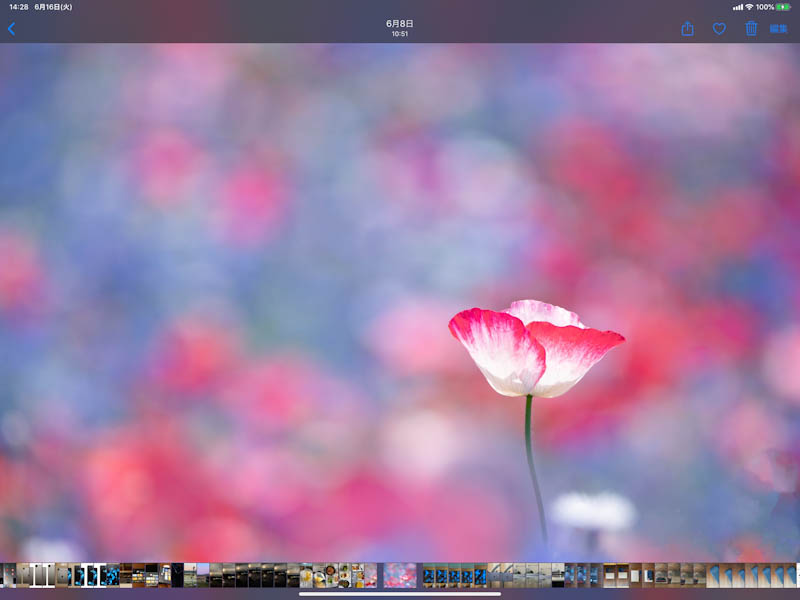
そもそも多少のサイズ・重量増は気にしていない
これは非常に個人差があるところなのですが、普段撮影機材を持ち歩いている身からすると約300g位の重量差には目を瞑れると言いますか・・・300gで作業性が高まるならばそれに越したことが無いと思えるからです。
自分の場合、登山等ハードな活動をする訳でも無いですし。
まとめ
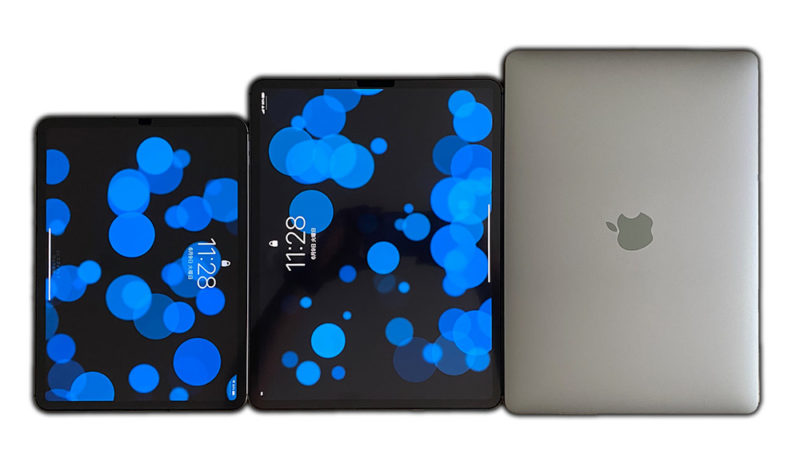
一般的には11インチモデルがオススメ!
12.9インチにするか11インチか・・・この問いに明確な答えは出せません。基本的にはユーザーの使い方次第ですよね。
しかしながら、PCを保有し、また可搬性とタブレット情報端末としての利用に重きを置いていいるならば11インチモデルをオススメします。この場合iPad Airも選択肢に入れても良いかもしれません。
また文章を書くことがメインの方は11インチ、若しくはMacBook AirやMacBook Proも選択肢に。12.9インチにSmart Keyboard Folioを付ければほぼPC状態ですので。

上の写真ではiPad Pro 12.9インチとMacBook Proを並べてみました。
iPad Proの正面はトラックパッドに相当する部分がなくなる感じ(その分背面部は飛び出ていますが)。大きさはMacBook Proと大差ないレベルになってしまいます。
それでも12.9インチをオススメする場合は?
お絵かきや画像・動画編集など、特定の目的がある場合は12.9インチを検討してみて!
やはり大きな画面は使い易いですし、作業性は確実に高まります。ちょっと大柄にはなりますが自分の場合は12.9インチで正解でした。
以上12.9インチと11インチiPad Pro、どちらを選んだら良いかについてでした。私見ばかりでしたが機種選びの参考になれば幸いです。




コメント